Az első pixeles tájaktól a mai hiperrealisztikus panorámákig a háttérképek hosszú utat tettek meg. De néha még a leglenyűgözőbb látványelemek is elveszíthetik fényüket. Asztali számítógépeink és telefonjaink képernyője gyakran elakad a kerékvágásban, és nap mint nap ugyanaz a régi háttérkép jelenik meg. Ez az útmutató elmondja hogyan lehet megváltoztatni a háttérkép háttérszínét, amely tippek és trükkök tárházát kínálja a képernyők átalakításához.
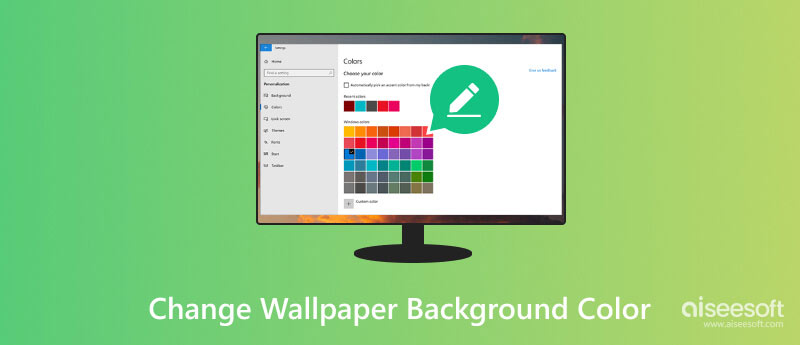
Olyan háttérképet válasszon, amely nem csak jól néz ki, hanem javítja hangulatát, termelékenységét és általános digitális élményét is.
Tekintse a háttérképet egy üres vászonnak digitális személyisége számára. A háttérárnyalat megadja az alaphangot, és mindenre hatással van a termelékenységtől a hangulatig. A nyugtató kék nyugalmat idézhet, az élénk narancs pedig a kreativitást. A színek pszichológiájának megértése lehet az Ön titkos fegyvere a tökéletes digitális környezet kialakításában.
A háttérkép háttérszínének kontrasztos hátteret kell biztosítania a tartalom és a gombok számára az eszköz képernyőjén. A merész, élénk színek bemutathatják játékos oldalát, míg a tompa tónusok kifinomultságot sugározhatnak. Ha olyan színt választ, amelyet szeret, örömet kelthet, és személyesebbé teheti digitális terét. A világos háttér jól működik sötét szöveggel és fordítva. A rosszul megválasztott színek megerőltethetik a szemet, és megnehezíthetik az információk olvasását.
A jól megválasztott háttérszín kiegészítheti asztala vagy telefonja témáját, egyensúly és egység érzetét keltheti, és fokozhatja készüléke vizuális vonzerejét. Az egyszerű, semleges háttér segíthet a feladataira összpontosítani, és elkerülheti a vizuális rendetlenséget.
Akár Windows, akár macOS operációs rendszerű asztali számítógépen vagy mobiltelefonon szeretné megváltoztatni a háttérkép háttérszínét, ezt egyszerűen megteheti. Ez a rész segít megváltoztatni az aktuális fekete, kék, fehér, rózsaszín vagy sárga hátteret mind a számítógépeken, mind a telefonokon.
A helyi menü megnyitásához kattintson a jobb gombbal bárhová az asztali képernyőn. Választ megszemélyesít a Testreszabási beállítások eléréséhez. Arra is kattinthat Rajt szimbólum, nyitott beállítások, majd menj ide Testreszabás.
Kattints Háttér a bal oldalsávon a kapcsolódó opciók megjelenítéséhez. Itt szabadon lecserélheti az aktuális háttérképet a kívántra. Kattintson Színek hogy egyetlen színt válasszon a háttérkép hátteréhez. Választhat az előre beállított színek közül, vagy megadhat egy hexadecimális kódot a kívánt árnyalathoz.
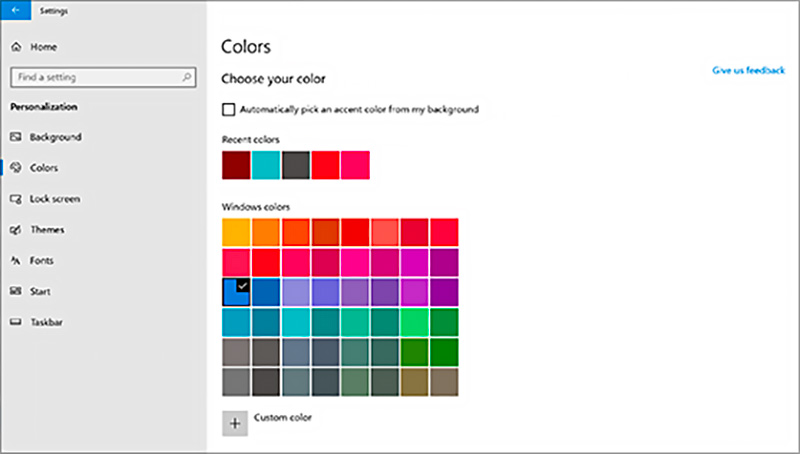
Nyissa meg a Apple menüben kattintson az Apple logóra, és válassza ki Rendszerbeállítások. Akkor is kattinthat a beállítások gombot az alsó dokkolón a különféle rendszerbeállítások eléréséhez. Kattintson megjelenés az asztal megjelenésének testreszabásához. Itt állíthatja be a Világos, a Sötét vagy az Automatikus beállítást igényeinek megfelelően.
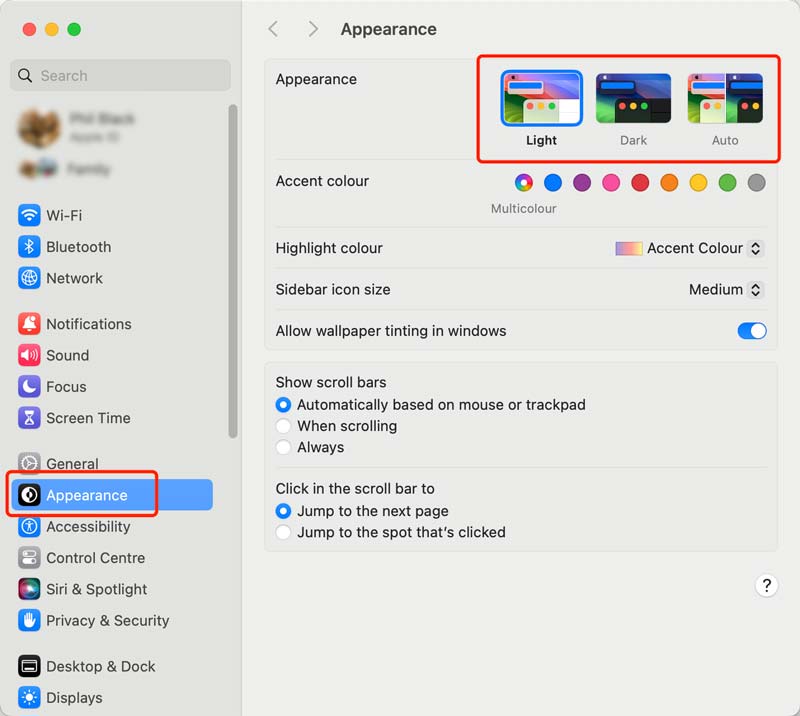
A háttérkép háttérszínének megváltoztatásához kattintson a gombra Tapéta a bal oldalsávról, majd görgessen le a Színek szakasz. Számos előre meghatározott egyszínű színt mutat. Kiválaszthatja a kívánt színt, vagy kattintson rá + nézd meg többet.
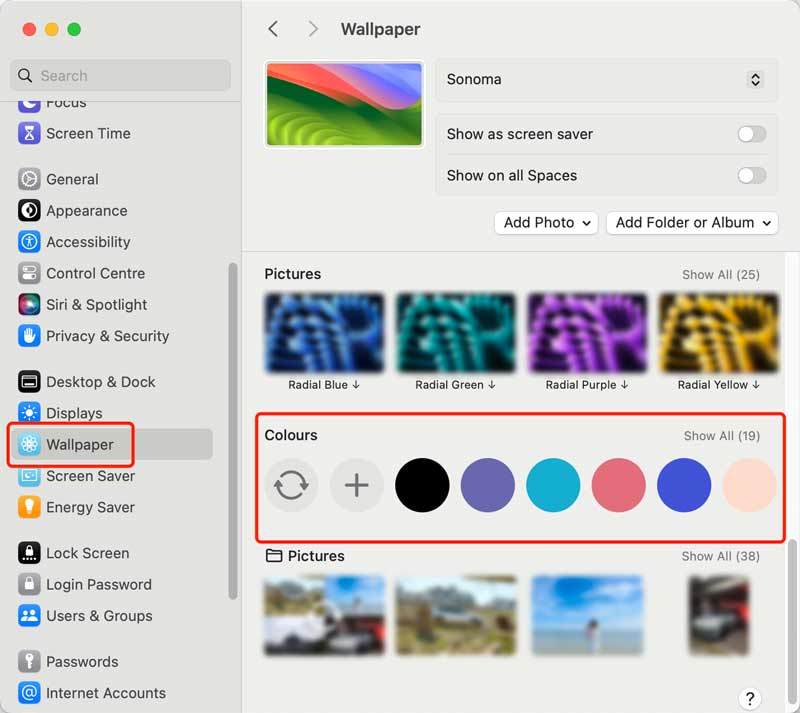
Érintse meg és tartsa lenyomva a kívánt helyet a kezdőképernyőn a testreszabási lehetőségek megjelenítéséhez. Válassza ki Stílusok és háttérképek és érintse meg Az én színeim. A beállítások megkereséséhez megnyithatja a Beállítások alkalmazást is. Válassza ki a kívánt színt a különböző előre meghatározott egyszínű színek közül.
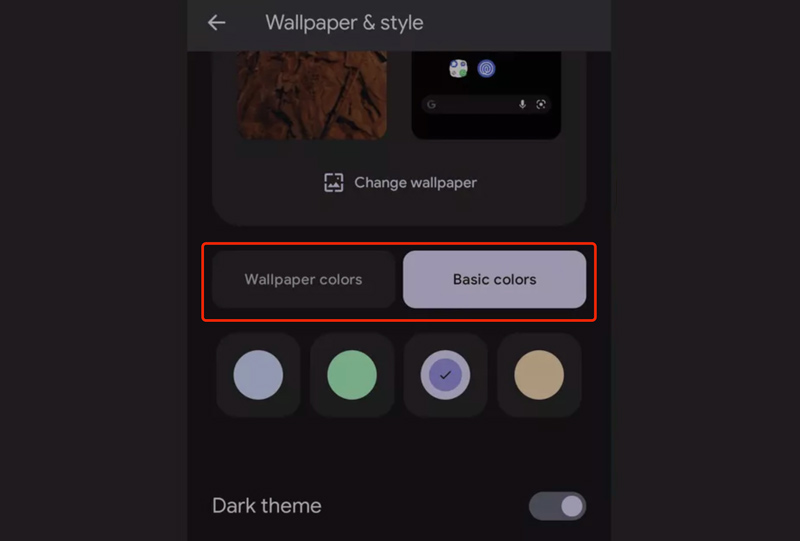
Nyissa meg a beállítások alkalmazást, és válassza a Tapéta választási lehetőség. Koppintson a Új háttérkép hozzáadása gombot a különböző háttérkép-beállítások megjelenítéséhez. A hozzáféréshez görgessen le az alsó részhez színek. Itt módosíthatja az aktuális háttérkép hátterét a kívánt színre.
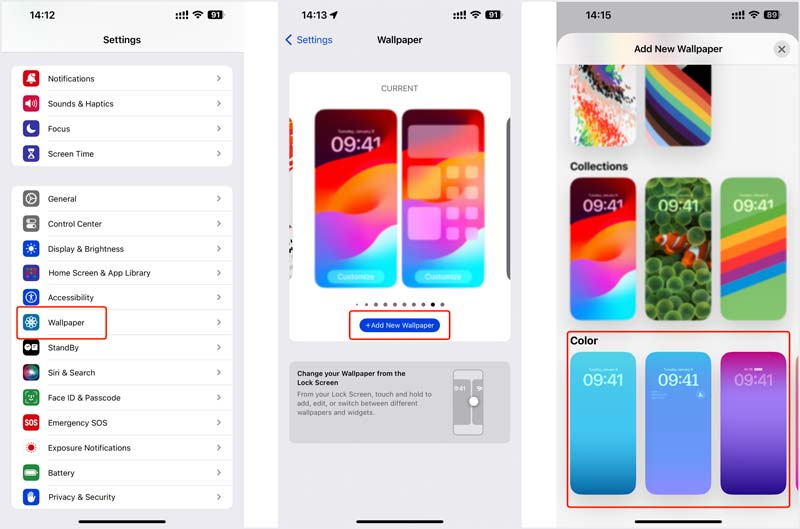
Ha szerkeszteni szeretné a háttérképet, és új színre szeretné cserélni a hátterét, támaszkodhat a könnyen használható Aiseesoftra. Ingyenes háttér eltávolító online. Nincs szükség letöltésre vagy telepítésre; csak töltse fel a képet, és már működik.
Ez a mesterséges intelligencia alapú képszerkesztő automatikusan elemzi az előteret és a hátteret, még olyan összetett elemek esetében is, mint a haj. Segítségével egyszerűen módosíthatja a háttérkép háttérszínét egyszínűre vagy átlátszó háttérre, vagy új képet tölthet fel háttérként.
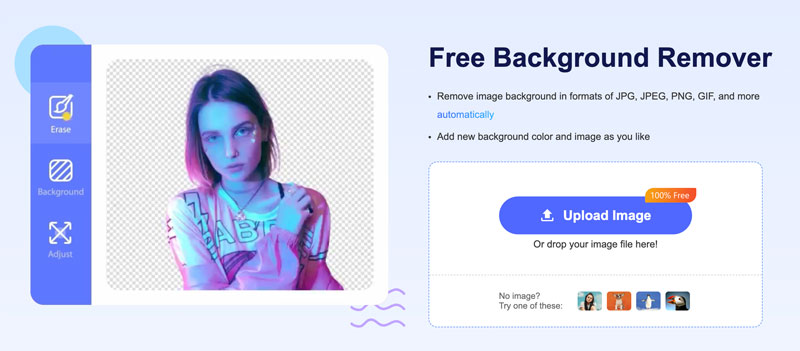
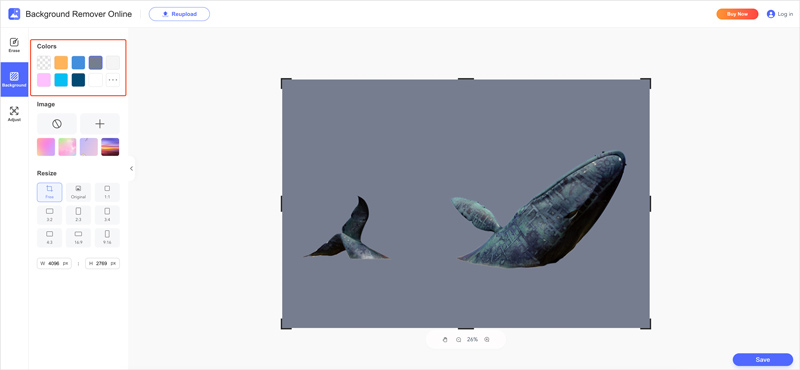
Aiseesoft AI Photo Editor jó választás lehet jó minőségű színes hátterű háttérképek készítéséhez. Elsősorban az alacsony felbontású képek javítására és felskálázására összpontosít. Képes a háttérképet nagyobb felbontásra felskálázni a minőség romlása nélkül. Az AI Photo Editor könnyedén javíthatja a kép általános minőségét a részletek élesítésével, a színek beállításával és a zaj eltávolításával. Ez a mesterséges intelligencia színező eszköz színesítheti a fekete-fehér képeket is, így egyedi kiindulópontot adhat a háttérképhez.
100% biztonságos. Nincsenek hirdetések.
100% biztonságos. Nincsenek hirdetések.


Unod már a régi unalmas asztali gépet vagy a monoton mobil hátteret? Akár lélegzetelállító tájakra, művészi absztrakciókra vagy furcsa mintákra vágyik, az alábbi öt online webhely kiváló minőségű háttérképek tárházát kínálja minden ízlésnek.
Háttérkép Abyss egy népszerű háttérkép-megosztó oldal, amely több mint 1,019,686 XNUMX XNUMX háttérképet gyűjt össze. Minden színvágyat kielégít. Az absztrakt örvénylésektől és neon tájképektől a bonyolult mintákig és a lenyűgöző színátmenetekig könnyű elveszni a vizuális élvezetek kaleidoszkópjában. A letisztult kezelőfelület, a speciális keresési szűrők és a népszerű témák összegyűjtött gyűjteményei megkönnyítik a navigációt. Ha megkapta a kívánt háttérképet, kattintson rá annak megtekintéséhez, majd kattintson a Letöltés gombra, hogy elmentse JPEG formátumban.
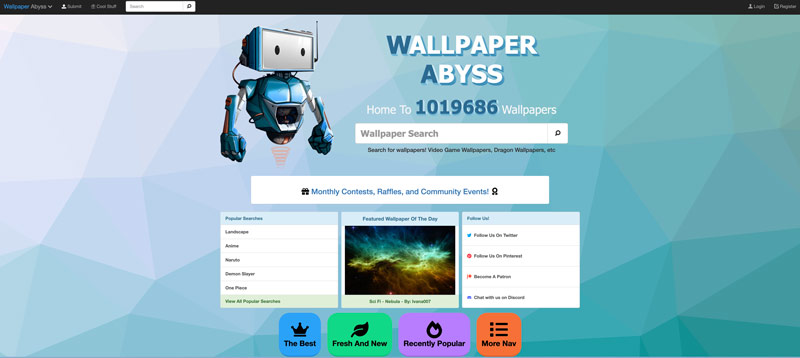
Bár nem szigorúan háttérképoldal, Pixa Bay méltó elismerést érdemel ingyenes, nagy felbontású képeinek hatalmas könyvtára miatt. Több mint 4.2 millió fotó és illusztráció közül választhat, biztosan talál valamit, ami megmozgatja a képzeletét. Használja a keresősávot, hogy minőségi háttérképeket találjon adott színek vagy témák alapján, majd töltse le azokat különböző méretben, hogy illeszkedjen a készülékéhez. A PixaBay sokszínű kollekciója sokoldalú forrássá teszi a tökéletes színes hátteret a digitális térhez.
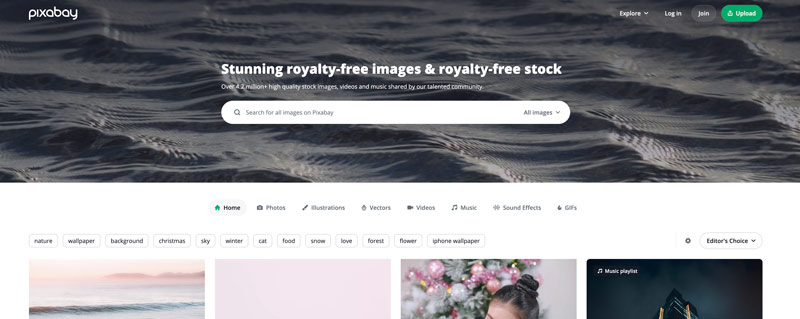
Pexel egy természetfotós álma vált valóra. Elvesszen az aranyló napfényben fürdő hófödte hegyek, a csillagos égboltot tükröző derűs tavak és az élettől hemzsegő buja erdők lélegzetelállító felvételei között. Városi tájak, építészet és még ételfotózások válogatott választékát is kínálja, mindezt lenyűgöző nagy felbontásban. Bónuszpontok a Pexel ingyenes, jó minőségű, szerzői jogi korlátozások nélküli képek iránti elkötelezettségéért. Könnyedén beszerezheti a kívánt háttérképeket eszközeire.
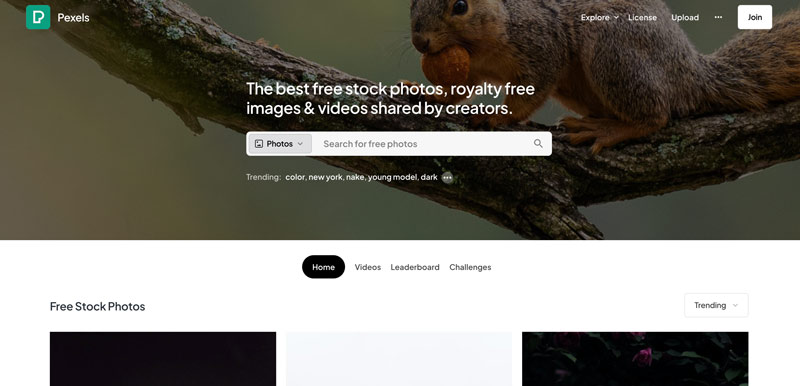
Unsplash lenyűgöző ingyenes képek hatalmas könyvtárával büszkélkedhet, amelyek közül sok kivételes háttérképként szolgál. A sok millió nagy felbontású, különböző témákat és helyszíneket felölelő fotóval garantáltan talál valamit, ami a lelkedhez szól. Keressen kulcsszó alapján, fedezze fel a válogatott gyűjteményeket, vagy böngésszen szín szerint, hogy felfedezzen rejtett drágaköveket. Ne feledje, az Unsplash kiváló minőségű látványelemeket kínál szerzői jogi korlátozások nélkül, ezért töltse le és szabja személyre kedve szerint.
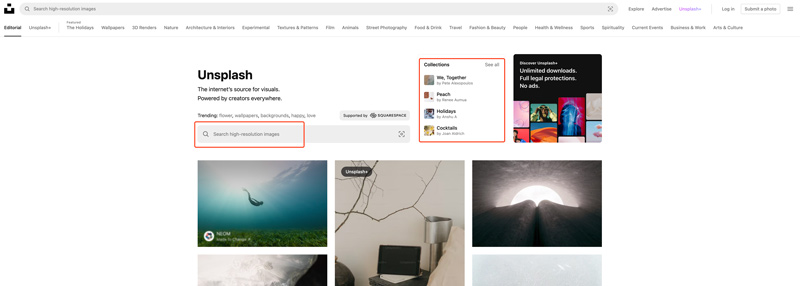
DeviantArt egy hatalmas online művészeti közösség, ahol minden képzettségi szintű és háttérrel rendelkező művész megoszthatja alkotásait, kapcsolatba léphet más művészekkel, és visszajelzést kaphat munkáikról. Ez egy aranybánya az egyedi és szemet gyönyörködtető tapétákhoz. Fedezzen fel különféle stílusokat, a hiperrealisztikus tájaktól az álmodozó illusztrációkig és az absztrakt színrobbanásokig. A kiállított változatosság és tehetség garantálja, hogy talál valamit, ami a lelkedhez szól. A tetsző képek alatt megtekintheti a megjegyzéseket, és megvitathatja azokat másokkal.
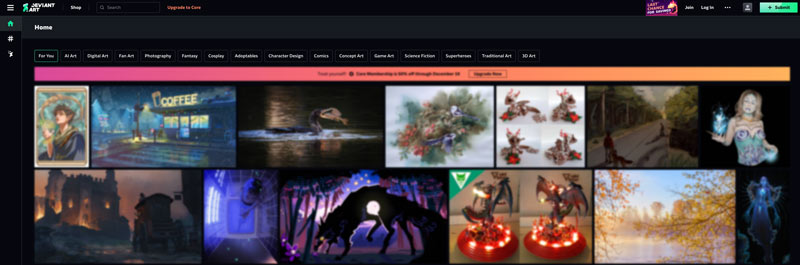
Meg tudod változtatni a háttérkép háttérszínét iPhone-on?
Igen. Az iOS 16 és újabb verzióival iPhone-ján módosíthatja a háttérkép háttérszínét. Íme ennek két gyakori módja.
Nyissa meg a Fotók alkalmazást, és keresse meg a használni kívánt háttérképet. Koppintson a Szerkesztés gombra, koppintson a három pont gombra, érintse meg a Testreszabás lehetőséget, majd válassza a Szín lehetőséget az alján található lehetőségek közül. Válassza ki a kívánt háttérszínt a palettáról, hogy színmintát vegyen a képből. Ezenkívül megérintheti a Háttérkép elemet a Beállítások alkalmazásban. Koppintson az Új háttérkép kiválasztása elemre, válassza ki a használni kívánt háttérképet, majd szabja testre a háttérszínét az igényeinek megfelelően.
Módosíthatom az asztal háttérszínét?
Az asztali háttérszín megváltoztatásának lehetősége az operációs rendszertől függ. Módosíthatja az asztal háttérszínét a Windows rendszerben. Kattintson a jobb gombbal bárhol a képernyőn, és válassza a Testreszabás lehetőséget. Lépjen a bal oldali panel Színek elemére, és válasszon egy előre meghatározott egyszínű színt a rendelkezésre álló palettáról, vagy kattintson az Egyéni szín lehetőségre egy adott árnyalat kiválasztásához a színválasztó segítségével. Ha Mac számítógépen módosítani szeretné az asztal háttérszínét, használhat egyszínű képet háttérképként.
Melyik a legjobb tapéta szín a szemnek?
A szemének legmegfelelőbb tapétaszín meghatározása számos tényezőtől függ, beleértve az Ön személyes preferenciáit, a környező fényt és környezetet, a kívánt hatást, a szem érzékenységét stb. A hideg színek, mint a kék, zöld és lila, általában megnyugtatják és ellazítják a szemet. Az olyan színek, mint a fehér, szürke és bézs, semlegesnek számítanak, és egyensúlyt és nyugalmat teremthetnek. Ideálisak olyan környezetekben, ahol összpontosítani kell. A meleg színek, mint a sárga, narancs és piros energizálóak és felemelők lehetnek, de túlzott használat esetén fárasztóak is lehetnek a szem számára. Kerülje a nagy kontrasztú színkombinációk, különösen a fekete-fehér, huzamosabb ideig történő használatát.
Következtetés
Ez a bejegyzés elsősorban a témáról szól hogyan lehet megváltoztatni a háttérkép háttérszínét az asztali számítógépeken és a mobiltelefonokon. Kövesse az útmutatót, hogy könnyen testreszabhassa a háttérképet, és beállítsa a kívánt színre. Öt nagyszerű webhelyet is megosztottunk a kiváló minőségű háttérképek eléréséhez és letöltéséhez.

Gyorsan nagyíthatja és felnagyíthatja a képeket akár 4K-ig kötegekben a különféle képformátumok széles körű támogatásával.
100% biztonságos. Nincsenek hirdetések.
100% biztonságos. Nincsenek hirdetések.